抽屜
抽屜是面板的延伸。您開啟與關閉抽屜的方式,與顯示或隱藏面板的方式相同。 抽屜可以包含所有的面板物件,包括啟動器、功能表、Applet、其他面板物件,以及其他抽屜。 當您開啟抽屜時,您使用抽屜中的物件的方式,與使用面板內物件的方式是相同的。
下圖顯示的,便是一個開啟的抽屜,其內有兩個面板物件。

抽屜圖示上的箭頭,表示這個圖示是代表抽屜或功能表。
您新增、移動與移除抽屜中的物件的方式,與新增、移動與移除面板內物件的方式是相同的。
開啟和關閉抽屜
如果要開啟抽屜,請按一下面板中的抽屜物件。您可以使用下列方式關閉抽屜:
-
按一下抽屜。
-
按一下抽屜的隱藏按鈕。
將抽屜加入面板
您可以使用下列方式,將抽屜加入面板:
-
從面板的快顯功能表
請在面板上任何空白的地方按滑鼠右鍵,然後選擇 加入面板 -> 抽屜。
-
從任何功能表
您可以將功能表當成抽屜物件加入面板。
如果要將功能表當成抽屜加入面板,請從面板開啟功能表。 在功能表中的任何啟動器上按滑鼠右鍵,然後選擇 整個功能表 -> 以抽屜加入面板。
將物件加入抽屜
您將物件加入抽屜的方式,與將物件加入面板的方式相同。如需進一步的資訊,請參閱將物件加入面板。
修改抽屜屬性
如果要修改所有面板和抽屜的個人喜好,請選擇應用程式 -> 桌面個人喜好 -> 進階 -> 面板,然後進行所需的變更。例如,您可以選取與面板和抽屜物件外觀與行為相關的各種選項。 您也可以只選取有關抽屜的選項。 例如,您可以選取選項,讓抽屜在您按一下抽屜中的啟動器時關閉。
您也可以修改個別抽屜的其他屬性。 您可以變更每一個抽屜的特性,例如抽屜的外觀,以及抽屜是否含有隱藏按鈕。
如果要修改抽屜的屬性,請執行下列步驟:
-
請在抽屜上按滑鼠右鍵,然後選擇屬性,顯示面板屬性對話方塊。 這個對話方塊會顯示出抽屜標籤區段。
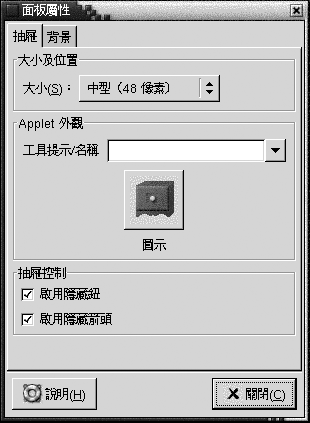
-
在對話方塊中選取抽屜的屬性選項。 下表將說明抽屜標籤區段上的元素:
對話方塊元素
說明
大小
選取抽屜的大小。
工具提示/名稱
請使用這個文字方塊,指定抽屜的名稱。當您將滑鼠指向面板上的抽屜時,這個名稱就會以工具提示的形式出現。
圖示
請選擇一個代表該抽屜的圖示。 按一下圖示按鈕,顯示圖示選擇器對話方塊。請從對話方塊中選擇一個圖示。 或者,如果要從另一個目錄中選擇圖示,請按一下瀏覽。 選擇圖示後,請按一下確定。
啟用隱藏按鈕
選取這個選項,會在抽屜開啟時顯示隱藏按鈕。
啟用隱藏按鈕箭頭
如果已經啟用隱藏按鈕,選取這個選項,會在隱藏按鈕上顯示箭頭。
-
您可以使用背景標籤區段,設定抽屜的背景。 如需如何完成背景標籤區段的進一步資訊,請參閱修改面板屬性中,有關這個主題的步驟。 您也可以將色彩或影像拖曳至抽屜,以便將此色彩或影像設定為抽屜的背景。 如需進一步的資訊,請參閱將色彩或影像拖曳至面板的背景上。
-
按一下關閉,關閉面板屬性對話方塊。
- © 2010, Oracle Corporation and/or its affiliates
